Čo je nové v systéme Windows 10 Update verzia 1809 (október 2018)
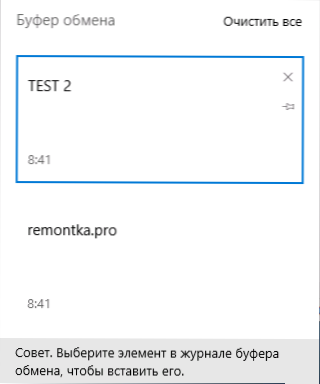
- 4282
- 431
- Mgr. Vavrinec Peško
Spoločnosť Microsoft uviedla, že ďalšia aktualizácia systému Windows 10 vo verzii 1809 začne vstupovať do používateľov Štartovacie zariadenia od 2. októbra 2018. Už v sieti nájdete spôsoby, ako upgradovať, ale neodporúčam vám zhone.
V tomto prehľade - o hlavných inováciách systému Windows 10 1809, z ktorých niektoré sa môžu ukázať ako užitočné pre používateľov a niektoré sú zanedbateľné alebo kozmetickejšie v prírode. Aktualizácia: Čo je nové v aktualizácii systému Windows 10. mája 2020.
Schránka
V aktualizácii sa objavili nové príležitosti na prácu s Buffer Exchange, konkrétne schopnosť pracovať s niekoľkými objektmi v vyrovnávacej pamäti Exchange, čistenie vyrovnávacej pamäte Exchange, ako aj jej synchronizácia medzi niekoľkými zariadeniami s jedným záznamom o účtovníctve spoločnosti Microsoft.
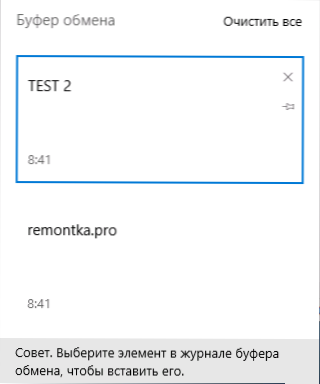
V predvolenom nastavení je funkcia zakázaná, môžete ju zapnúť v parametroch - Systém - Exchange Buffer. Keď zapnete časopis Exchange of Exchange, získate príležitosť pracovať s niekoľkými objektmi v vyrovnávacej pamäti Exchange (okno sa nazýva Win+V Keys) a pri použití účtu Microsoft môžete povoliť synchronizáciu Objekty v vyrovnávacej pamäti Exchange.
Vytvorenie snímok obrazovky
Aktualizácia systému Windows 10 predstavuje nový spôsob vytvorenia snímok obrazovky obrazovky alebo jednotlivých oblastí obrazovky - „Fragment obrazovky“, ktorý čoskoro nahradí aplikáciu „Nožnice“. Okrem vytvárania obrázkov obrazovky je ich jednoduché úpravy k dispozícii aj pred uložením.
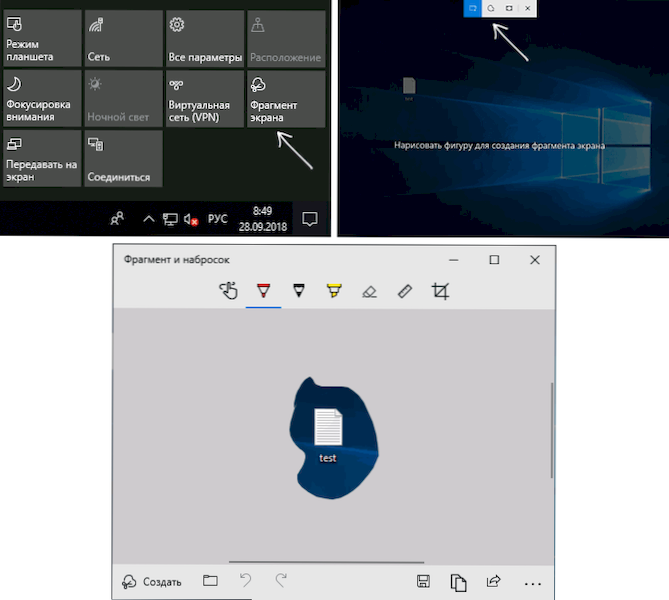
Na klávesoch môžete spustiť „fragment obrazovky“ Win+Shift+S, ako aj použitie bodu v oblasti upozornení alebo z ponuky Štart (položka „Fragment a náčrt“). Ak je to potrebné, môžete zapnúť tlačidlo Print Screen, za to zapnúť zodpovedajúci bod v parametroch - špeciálne schopnosti - klávesnica. Ďalšie metódy, pozri. Ako vytvoriť snímku obrazovky systému Windows 10.
Zmena veľkosti textu Windows 10
Až donedávna mohla systém Windows 10 zmeniť veľkosť všetkých prvkov (mierka), alebo použiť na zmenu písma prostriedky na tretiu stranu (pozri písmo (pozri. Ako zmeniť veľkosť textu Windows 10). Teraz sa to stalo jednoduchším.
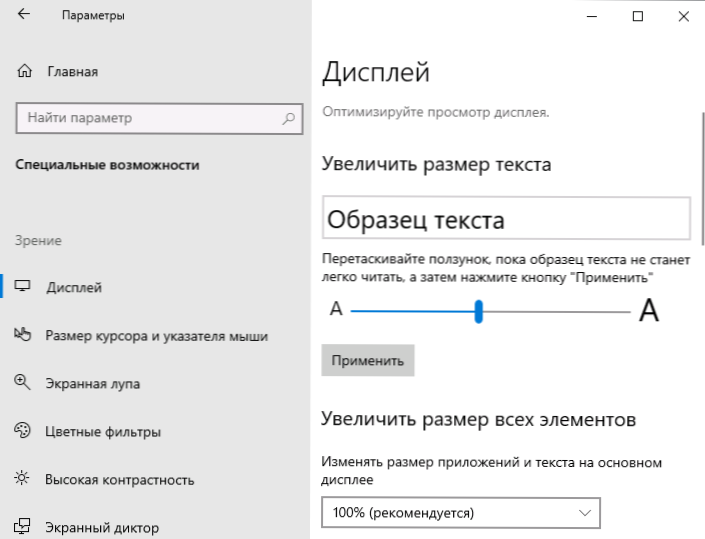
Stačí zadať parametre v systéme Windows 10 1809 - Špeciálne schopnosti - Zobraziť a samostatne nakonfigurovať veľkosť textu v programoch.
Vyhľadajte úlohy
Vzhľad úlohy Windows 10 bol aktualizovaný a objavili sa niektoré ďalšie funkcie, napríklad karty pre rôzne typy nájdených prvkov, ako aj rýchle akcie pre rôzne aplikácie.
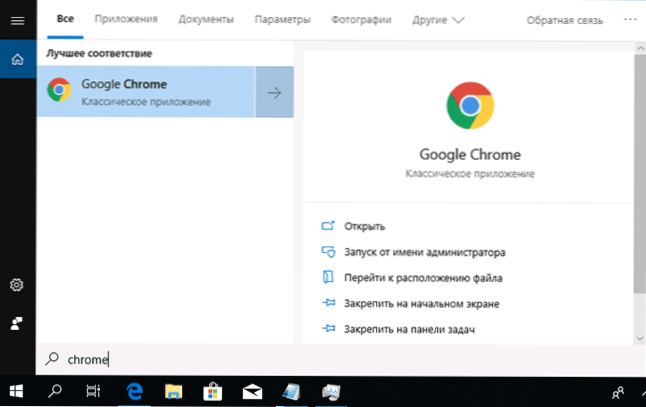
Napríklad môžete okamžite spustiť program v mene administrátora alebo rýchlo zavolať individuálne akcie pre žiadosť.
Ďalšie inovácie
Na záver - niektoré menej viditeľné aktualizácie v novej verzii systému Windows 10:
- Senzorická klávesnica začala udržiavať zavedenie typu SwiftKey, a to aj pre ruský jazyk (keď sa slovo získava bez odlúčenia prsta od klávesnice s zdvihom, môžete byť tiež myš).
- Nová aplikácia „váš telefón“, ktorá vám umožňuje pripojiť telefón s Androidom a Windows 10, posielať SMS a pozerať fotografie do telefónu z počítača.
- Existovala možnosť inštalácie písiem pre používateľov, ktorí nie sú správcom v systéme.
- Vzhľad herného panela uvedeného spoločnosťou Win+G Keys bol aktualizovaný.
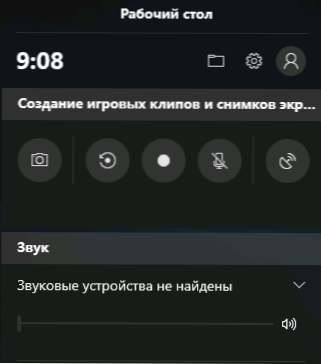
- Teraz môžete dať mená priečinkom s dlaždicami v ponuke Štart (pripomínam vám: môžete vytvárať priečinky pretiahnutím jednej dlaždice na druhú).
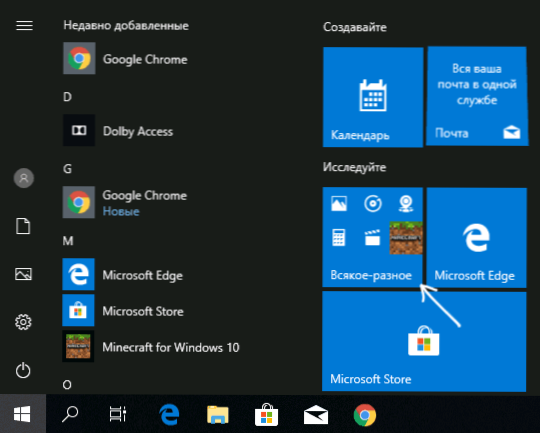
- Štandardná aplikácia pre notebook bola aktualizovaná (bolo možné zmeniť mierku bez zmeny písma, stavový riadok).
- Objavila sa temná téma dirigenta, zapne, keď zahrniete do temnej témy do parametrov - personalizácia - farba. Cm. Tiež: ako povoliť temné tematické slovo, Excel, PowerPoint.
- Pridaných 157 nových symbolov emodži.
- Pri odoslaní úloh boli stĺpce zobrazujúce spotrebu energie aplikácií. Ďalšie príležitosti, pozri. Úlohy Windows 10.
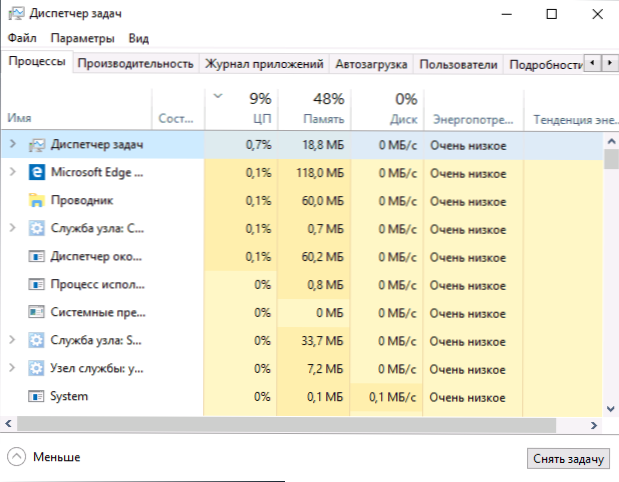
- Ak máte subsystém systému Windows pre Linux, potom do Shift + Pravou kliknutím V priečinku vo vodiči môžete v tomto priečinku spustiť Linux Shell.
- Pre podporované zariadenia Bluetooth, zobrazenie nabíjania batérie v parametroch - zariadenie - Bluetooth a ďalšie zariadenia.
- Na zapnutie režimu kiosku sa v parametroch účtov objaví zodpovedajúci bod (rodina a ďalší používatelia - nakonfigurujte kiosk). O režime kiosku: Ako povoliť režim systému Windows 10 kiosku.
- Pri použití funkcie „Projekt na tomto počítači“ sa objavil panel, ktorý vám umožňuje vypnúť vysielanie, ako aj zvoliť režim vysielania na zlepšenie kvality alebo rýchlosti.
Zdá sa, že spomenul všetko, čo stojí za to venovať pozornosť, aj keď to nie je úplný zoznam inovácií: v každom parametroch parametrov sú malé zmeny, niektoré systémové aplikácie, v Microsoft Edge (od zaujímavejších a pokročilejších prác s PDF, Čítačka tretej strany, pravdepodobne nemusí byť konečne potrebná) a Windows Defender Windows.
Ak som podľa vášho názoru zmeškal niečo dôležité a požadované, budem vďačný, ak ho zdieľate v komentároch. A zatiaľ začnem pomaly aktualizovať pokyny, aby som ich priniesol v súlade s novo zmeneným systémom Windows 10.
- « Vyskytla sa chyba na čítanie disku - ako ho opraviť
- Modrá obrazovka hpqkbfiltr.SYS po aktualizácii na Windows 10 1809 »

